
ご利用の型番は、ファームウェアの自動更新機能がついております。
本製品が、インターネット環境下にあれば、自動で最新のファームウェアに更新されています。
ご利用の型番は、最新のファームウェアに自動更新されますので、
このまま、お使いください。
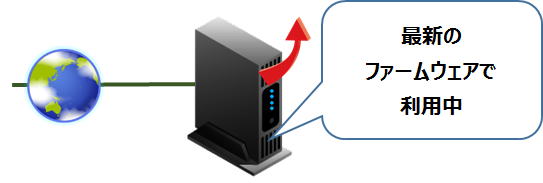
|
| <ご注意> |
自動更新をオフにしているか、オフ/オンのどちらかわからない方、
または、ファームウェアが最新版か確認したい方は、
を参照し、最新のファームウェアがあればアップデートを実施ください。
また、あわせてファームウェアの自動更新機能が無効だった場合は、
これを機会に有効にすることを推奨します。
|

以下、携帯端末(例:Andorid、iPhone)を例に、手順を記載します。
本製品は「RTモード」。
携帯端末と本製品がWi-Fiで接続されてることを確認ください。
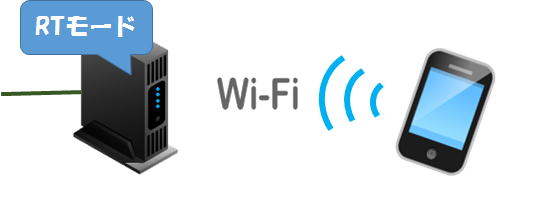 |
ルーターモードの確認は、本製品の背面にある、モードスイッチをご確認ください。(以下例です)
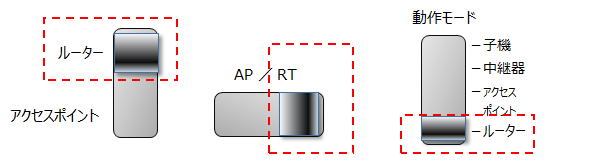
他のモードになっている場合は、一度、電源を抜いてからモードスイッチを「ルーター」にスライド後、
再度、電源を入れてください。
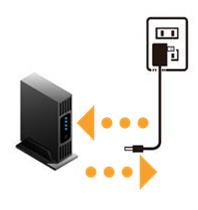
1)携帯端末からブラウザを起動し、URL欄に「192.168.2.1」を入力後、開きます。
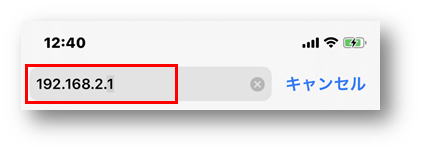
2)管理画面にアクセスする為の「ログインID」と「パスワード」を入力後、「適用」をタップします。
初期ログインID、パスワード共に「admin」です。
※変更されていた場合は、変更されたログインID、パスワードで入力ください。
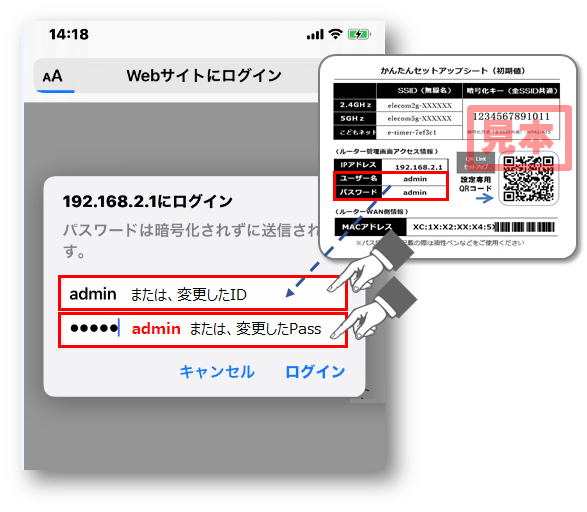
3)以下の様な管理画面が開きます。
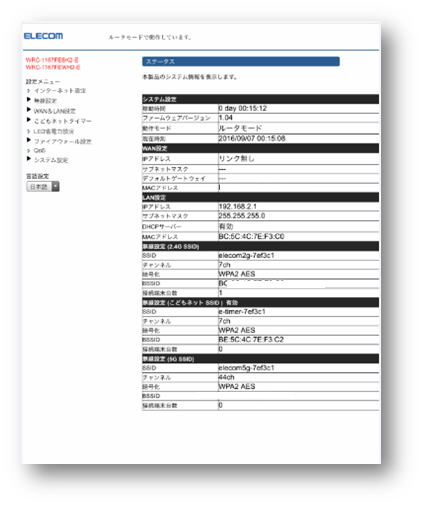
4)「システム設定」 → 「ファームウェア更新」 → 「手動更新」をタップします。
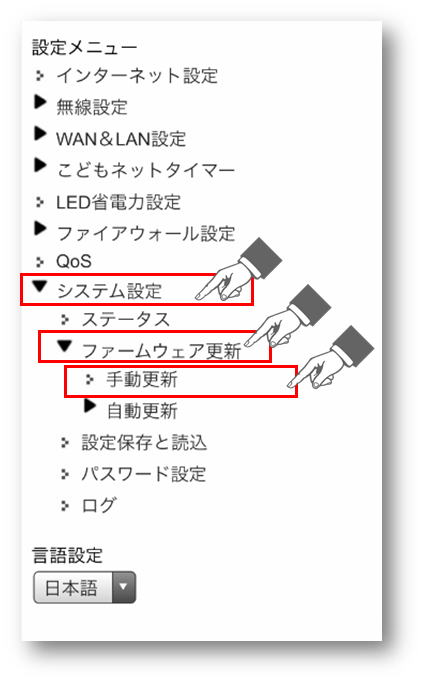
5)「更新ファイルの確認」をタップします。
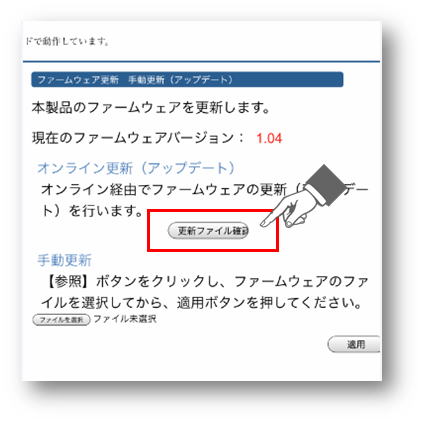
※以下のように、「現在のファームウェアは、最新版です。」と表示された場合は、以降の手順は不要です。
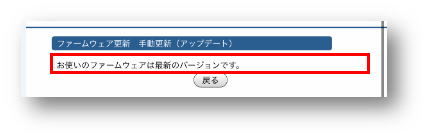
※最新でない場合は、次の手順に進んでください。
6)更新ファイルがある場合は、「更新する」をタップします。
案内メッセージが表示されますので、「OK」をタップすると更新作業が始まります。

ファームウェア更新中は、
絶対に本体の電源を切らないでください。
更新中はPOWERランプが紫点滅しており、その間は無線・有線ともに
通信ができません。
また、電源を切りますと本製品が故障する場合があります。 |
設定が反映されるまでしばらく待ちます。設定が反映されるとログイン画面が表示されます。
以上で、ファームウェアの更新は完了です。
<ご参考>
以下の項目が「無効」に設定されている場合は、
ファームウェアの自動更新の機能がオフであることを意味します。
これを機会に「有効」に変更されることをお勧めします。
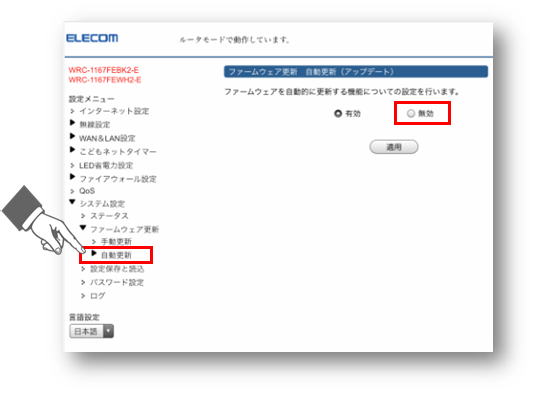
変更された場合は、「 適用」をタップしてください。
|
|